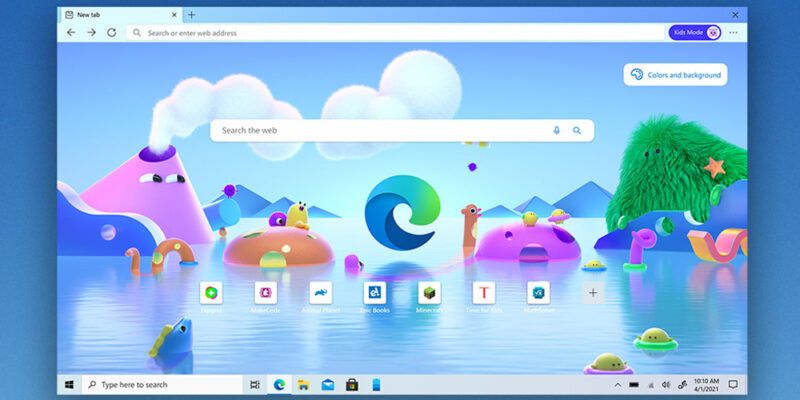
Bạn hoàn toàn có thể thay đổi
chủ đề của Microsoft Edge theo những mẫu có sẵn, tuy nhiên để có thể cá nhân
hoá chủ đề thì mình sẽ hướng dẫn các bạn cách thêm chủ đề trong Microsoft Edge
thông qua những hình ảnh trò chơi.
>>> Tham khảo thêm nhiều thủ
thuật tại: https://techzones.vn/thu-thuat-su-dung
Cách thêm chủ đề trên Microsoft Edge
Hãy cùng mình làm theo những
bước sau để thêm chủ đề trong Microsoft Edge:
Bước 1: Truy cập cửa hàng Tiện
Ích Bổ Sung Microsoft Edge
Bước 2:
Menu trái chọn Chủ Đề
Bước 3: Nhấp
vào Tên Chủ Đề để đọc toàn bộ mô tả
Bước 4:
Chọn nút Tải
Bước 5:
Tiếp tục nhấp vào Thêm Chủ Đề để xác
nhận cài đặt
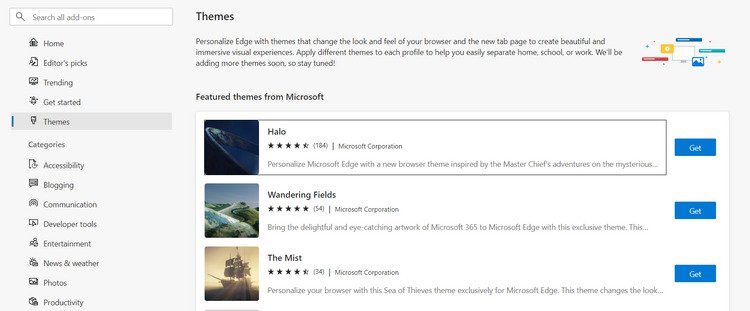
Sau khi bạn đã tải và cài đặt
chủ đề, bạn quay trở lại Microsoft Edge và bạn cũng không cần khởi động lại
trình duyệt để chủ đề có hiệu lực. Và nếu bạn không thích chủ đề mới mà mình vừa
tải về thì có thể chọn Hoàn Tác để xoá chủ đề đó.
***Lưu ý: bên dưới
nút tải của chủ đề sẽ là dòng chú thích Tương thích với trình duyệt của bạn, nếu
xuất hiện thông báo không tương thích thì bạn nên kiểm tra lại trình duyệt và cập
nhật lên bản mới nhất.
Cách xoá chủ đề ra khỏi Microsoft Edge
Nếu bạn cảm thấy không muốn
sử dụng chủ đề hiện tại nữa thì bạn chỉ cần thay đổi và Edge sẽ thay bạn quản
lý chúng, tuy nhiên nếu bạn cảm thấy muốn xoá chúng vĩnh viễn luôn thì phải làm
thế nào? Hãy làm theo các bước sau nhé:
Bước 1: Chọn nút Menu “…”
góc trên cùng và đi đến Cài Đặt
Bước 2: Chọn Diện Mạo
Bước 3: Bên dưới Chủ Đề bạn
chọn Mặc Định, và nó phải là đầu tiên trong danh sách.
***Lưu ý: khi bạn gỡ
cài đặt hoặc xoá chủ đề, thư mục dữ liệu tương ứng của chủ đề cũng được xoá khỏi
thiết bị của bạn. Tuy nhiên bạn vẫn có thể quản
lý các bản tải xuống.
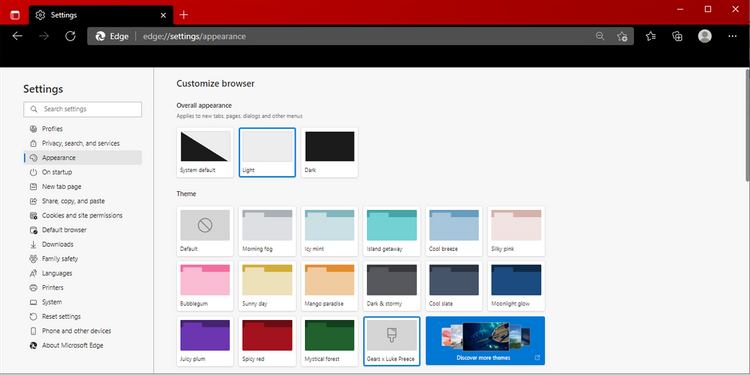
Nếu trong quá trình tìm kiếm
các chủ đề mà bạn đã biết trước, bạn không thấy nó xuất hiện trong bảng kết quả
của Microsoft Edge thì nó đã được cài đặt trên trình duyệt của bạn, và bạn có
thể xoá nó bằng những cách dưới đây.
Bước 1:
Chọn dấu “…” để mở Cài Đặt
Bước 2:
Chọn Tiện Ích Mở Rộng
Bước 3:
Chọn Loại Bỏ, còn nếu bạn chỉ muốn tạm
thời vô hiệu hoá thì bạn hãy chọn nút bật/tắt
bên cạnh tên của tiện ích.
Trên đây là cách thêm chủ đề
trong Microsoft Edge cũng như cách xoá chủ đề ra khỏi Microsoft Edge, hy vọng rằng
cách này sẽ giúp cho Edge của bạn trong đẹp hơn nhé, chúc bạn thực hiện thành
công. Và đừng quên ghé Techzones để cùng tìm hiểu và mua cho mình
thật nhiều đồ công nghệ bạn nhé.